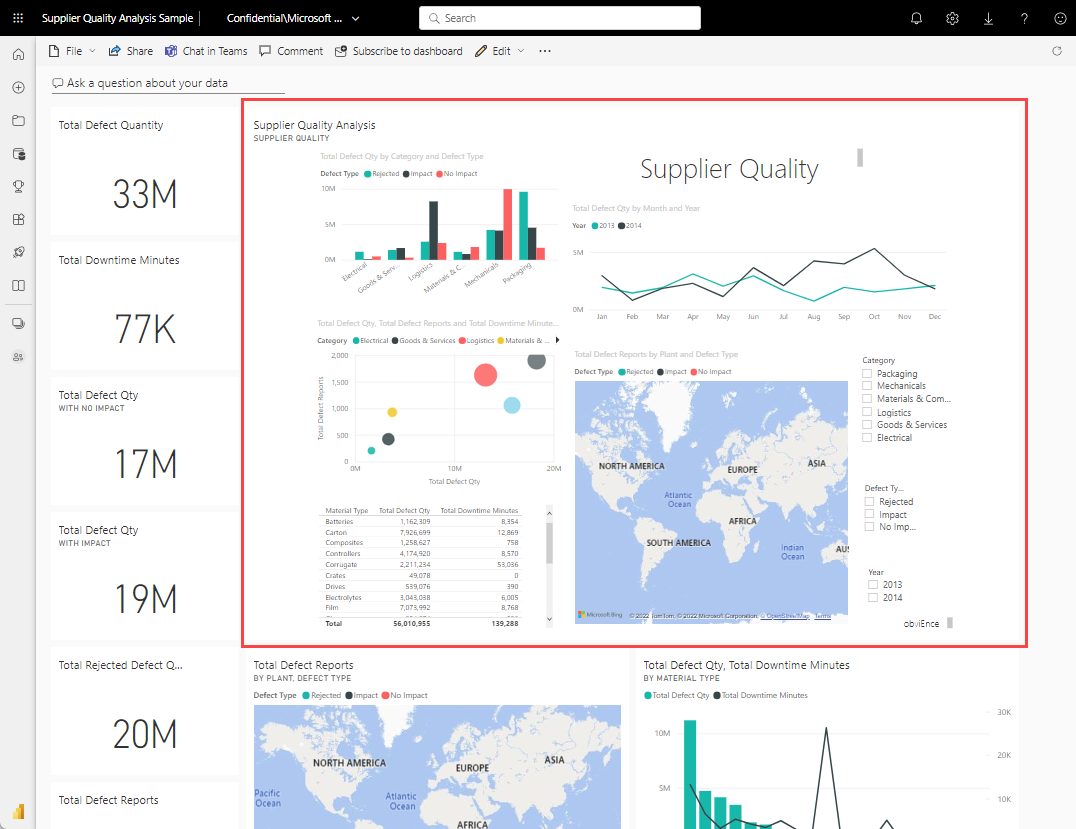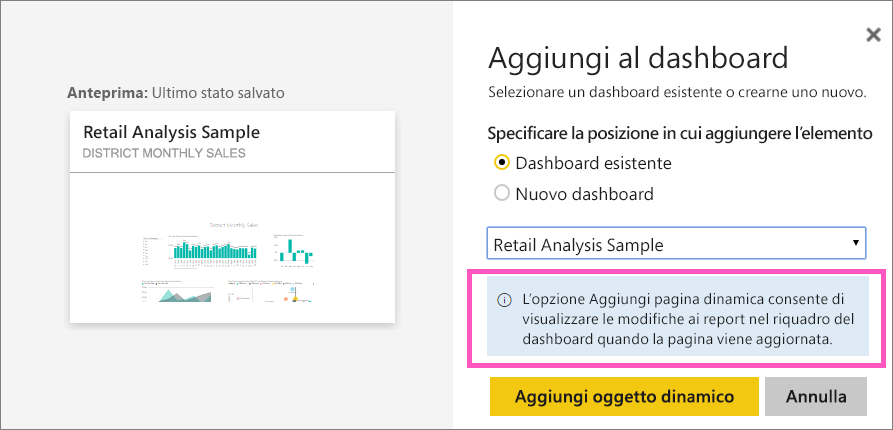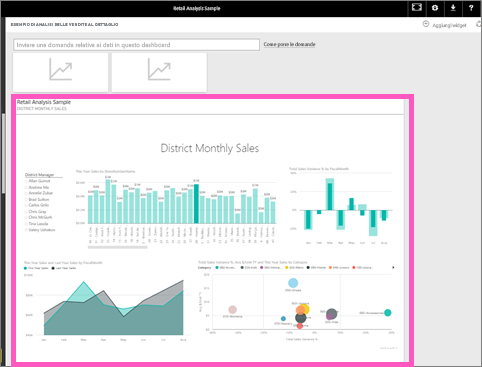Aggiungere un'intera pagina del report a un dashboard di Power BI come riquadro animato
SI APPLICA A: Power BI Desktop
Servizio Power BI
Per aggiungere un nuovo riquadro del dashboard, è anche possibile aggiungere un'intera pagina del report. Questo metodo consente di aggiungere più di una visualizzazione contemporaneamente. Inoltre, quando si aggiunge un'intera pagina, i riquadri sono animati. È possibile interagire con essi direttamente nel dashboard. Le modifiche apportate a qualsiasi visualizzazione nell'editor di report, ad esempio l’aggiunta di un filtro o la modifica dei campi utilizzati nel grafico, vengono riflesse anche nel riquadro del dashboard.
L'aggiunta di riquadri dinamici dai report ai dashboard è disponibile solo nel servizio Power BI (app.powerbi.com).
Nota
Non è possibile aggiungere i riquadri dai report condivisi con l'utente.
Aggiungere una pagina del report
Seguire queste istruzioni dettagliate per provare a aggiungere un report live a un dashboard manualmente.
Aprire un report nella Visualizzazione di modifica.
Senza selezionare alcuna visualizzazione scegliere l'icona Blocca in alto.
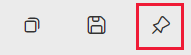
Aggiungere il riquadro a un dashboard esistente o a un nuovo dashboard. Si noti il testo evidenziato: L'opzione Aggiungi pagina dinamica consente di visualizzare le modifiche ai report nel riquadro del dashboard quando la pagina viene aggiornata.
Selezionare Aggiungi oggetto dinamico. Un messaggio di operazione completata (nell'angolo superiore destro) informa l'utente che la pagina è stata aggiunta, come riquadro, al dashboard.
Riquadro animato bloccato sul dashboard
Aprire il dashboard per visualizzare il riquadro animato bloccato:
Nel riquadro di spostamento selezionare il dashboard con il nuovo riquadro animato. In quel punto è possibile eseguire operazioni come rinominare, ridimensionare, collegare e spostare la pagina del report aggiunta.
Interagire con il riquadro animato. Nella schermata seguente, se si seleziona una barra nell'istogramma, le altre visualizzazioni nel riquadro vengono evidenziate e filtrate in modo incrociato.
Nota
I riquadri del report non sono interattivi quando vengono visualizzati nelle app Power BI per dispositivi mobili.
Contenuto correlato
Altre domande? Inviare una domanda alla Community di Power BI.